Introducción
Imagina sosteniendo una caja de viejos negativos fotográficos, con recuerdos capturados a lo largo de los años esperando ser revividos. Escanear negativos fotográficos no se trata solo de convertirlos en un formato digital; se trata de preservar momentos preciados y hacerlos accesibles para las generaciones venideras. Esta guía te llevará por cada paso del proceso, asegurando que tus negativos fotográficos se escaneen con la más alta calidad y se organicen adecuadamente.

Comprender los Negativos Fotográficos
Antes de sumergirse en el proceso de escaneo, es crucial comprender qué son los negativos fotográficos y cómo manejarlos adecuadamente.
Diferentes Tipos de Negativos
Los negativos fotográficos vienen en varios formatos, como negativos de 35mm, formato medio y gran formato. Cada tipo requiere configuraciones específicas del escáner y técnicas de manejo. El tipo más común es el negativo de 35mm, mientras que los fotógrafos profesionales pueden tener negativos de formato medio o gran formato de sus cámaras de alta resolución. Conocer el tipo de tus negativos ayuda a elegir el equipo y las configuraciones adecuadas para el escaneo.
Manejar los Negativos con Cuidado
Los negativos fotográficos son delicados y pueden dañarse fácilmente con huellas dactilares, polvo y arañazos. Siempre maneja los negativos por los bordes y usa guantes sin pelusa para evitar dejar residuos. Almacenarlos en fundas de calidad de archivo cuando no se usan ayuda a protegerlos del daño ambiental. Limpiar los negativos con un cepillo antiestático antes de escanear puede mejorar drásticamente la calidad de la imagen digital final.
Equipo Necesario
Elegir el equipo adecuado es esencial para lograr escaneos de alta calidad de tus negativos fotográficos.
Elegir el Escáner Adecuado
Los escáneres dedicados para películas son la mejor opción para escanear negativos debido a su alta resolución y precisión de color. Marcas como Epson, Canon y Nikon ofrecen excelentes modelos con características específicamente diseñadas para el escaneo de negativos. Los escáneres de superficie plana con capacidades de escaneo de negativos son una alternativa que también puede dar buenos resultados si no se dispone de escáneres de película dedicados.
Accesorios Adicionales para Resultados Óptimos
Para asegurar los mejores resultados de escaneo, considera invertir en algunos accesorios adicionales:
1. Paños o cepillos antiestáticos: Ayudan a mantener tus negativos limpios y libres de polvo.
2. Caja de luz: Ayuda a ver y seleccionar negativos antes de escanear.
3. Software: Un software de escaneo avanzado puede hacer una diferencia significativa en la calidad y facilidad de uso.
Preparando tu Espacio de Trabajo
Un espacio de trabajo bien preparado contribuye a un escaneo eficiente y a obtener mejores resultados de calidad.
Configurando tu Área de Escaneo
Configura un entorno limpio, libre de polvo y con iluminación adecuada para evitar introducir partículas no deseadas en los negativos. Tu espacio de trabajo debe estar organizado y libre de desorden, con todas las herramientas necesarias al alcance para agilizar el proceso de escaneo.
Limpiar y Organizar los Negativos
Antes de empezar a escanear, ordena tus negativos y límpialos con un cepillo antiestático. Organízalos cronológicamente o por eventos para una referencia más fácil. Limpiar la superficie del escáner con un paño de microfibra puede evitar que la suciedad y el polvo afecten tus escaneos.
El Proceso de Escaneo
Con tu espacio de trabajo y equipo listos, sigue estos pasos para escanear tus negativos fotográficos eficazmente.
Instalar y Configurar el Software del Escáner
Comienza instalando el software del escáner desde el sitio web del fabricante o del CD incluido. Sigue las instrucciones de instalación cuidadosamente para asegurarte de que todos los controladores y actualizaciones se instalen correctamente. Este software generalmente incluye configuraciones para varios tipos de negativos, lo que puede simplificar el proceso de escaneo.
Flujo de Trabajo de Escaneo Detallado
- Enciende el escáner y coloca el negativo en el soporte de películas del escáner, asegurándote de que esté alineado correctamente.
- Abre el software de escaneo y selecciona las configuraciones apropiadas para tu tipo de negativo y la calidad de salida deseada. Una mayor resolución (al menos 2400 DPI) generalmente produce mejores resultados.
- Previsualiza el escaneo para asegurarte de que el negativo esté correctamente posicionado. Ajusta el encuadre si es necesario.
- Realiza el escaneo final, asegurando que las configuraciones (como corrección de color, exposición y resolución) estén establecidas según tus preferencias.
Problemas Comunes de Escaneo y Cómo Solucionarlos
A veces, las imágenes escaneadas pueden tener problemas como manchas de polvo, arañazos o inexactitudes de color. Utilizar las herramientas integradas del software del escáner para eliminación de polvo y arañazos puede ayudar. Además, puede que necesites ajustar manualmente el balance de color, el contraste y el brillo para que coincida lo más posible con el negativo original.
Post-procesamiento: Mejorar tus Escaneos
El escaneo es solo la primera parte. El post-procesamiento ayuda a refinar y mejorar las imágenes digitales.
Uso de Software para Mejorar la Calidad de la Imagen
Software como Adobe Photoshop o Lightroom pueden mejorar significativamente la calidad de tus imágenes escaneadas. Los ajustes básicos incluyen recortar bordes no deseados, refinar bordes y agudizar detalles.
Corregir el Color y Eliminar Imperfecciones
Usa las herramientas de corrección de color del software para ajustar el balance de blancos, el contraste y la saturación. Elimina cualquier imperfección restante, como manchas de polvo, arañazos o imperfecciones. Esto puede implicar el uso de las herramientas de clonación o pincel corrector disponibles en la mayoría de programas de edición de fotos.
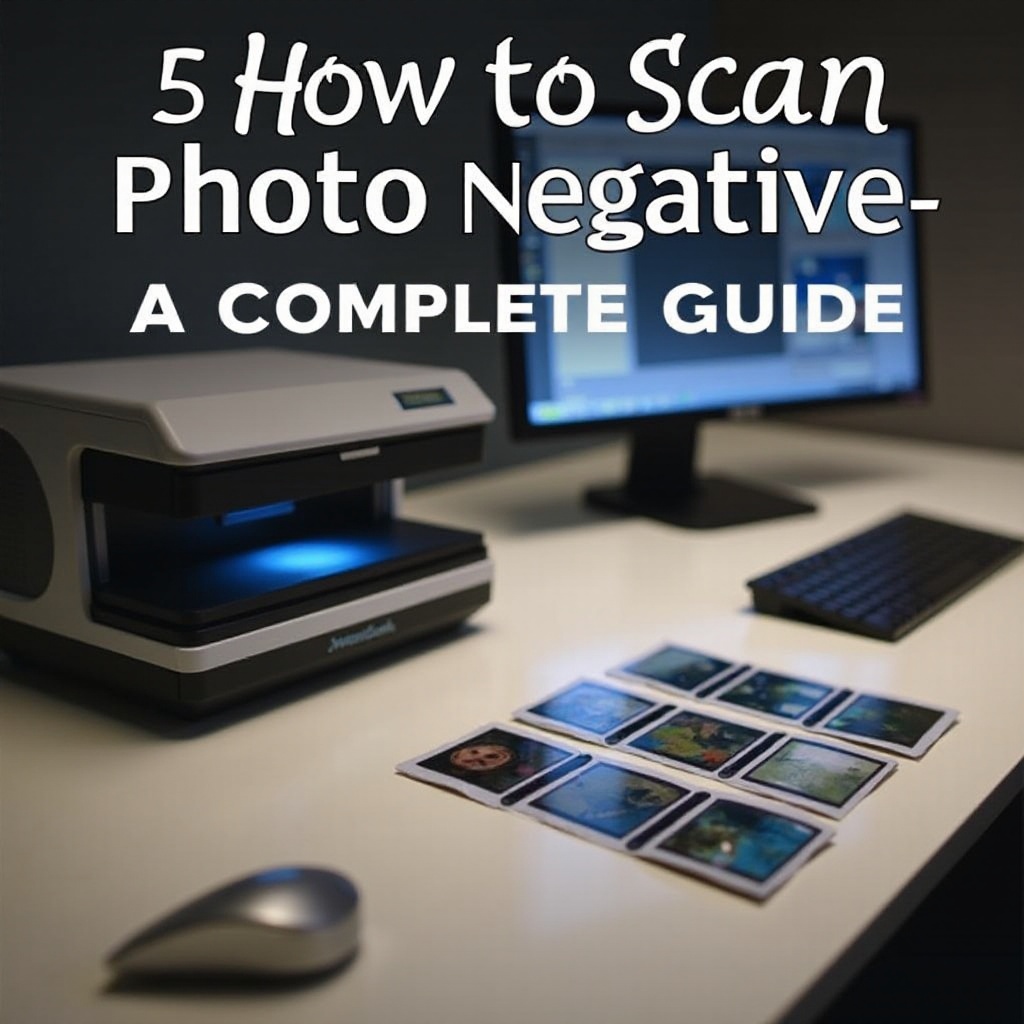
Guardar y Organizar tus Negativos Digitales
Una vez que tus escaneos estén mejorados, el siguiente paso es guardarlos y organizarlos eficazmente.
Gestión Efectiva de Archivos Digitales
Crea un sistema de carpetas bien estructurado en tu computadora o disco externo. Guarda tus imágenes en formatos de alta calidad como TIFF o PNG, que preservan mejor los detalles que los formatos comprimidos como JPEG. Nombrar archivos con detalles relevantes (por ejemplo, fecha, evento) puede facilitar búsquedas futuras.
Crear Planes de Respaldo para Proteger tus Escaneos
Un plan de respaldo efectivo garantiza que tus negativos digitales estén protegidos. Utiliza múltiples soluciones de respaldo como discos duros externos y servicios de almacenamiento en la nube. Actualiza regularmente tus respaldos para incluir los últimos escaneos, proporcionando una red de seguridad en caso de fallos de hardware.

Conclusión
Escanear negativos fotográficos puede parecer desalentador, pero con el conocimiento y las herramientas adecuadas, puedes preservar tus recuerdos en formato digital de alta calidad. Siguiendo esta guía completa, te asegurarás de que tus fotos se escaneen, mejoren y organicen eficientemente.
Preguntas Frecuentes
¿A qué resolución debo escanear mis negativos fotográficos?
Para obtener la mejor calidad, escanea tus negativos a una resolución de al menos 2400 DPI. Esto asegura que las imágenes digitales sean detalladas y se puedan imprimir con alta calidad.
¿Cómo elimino los arañazos y el polvo de los negativos escaneados?
Utiliza las funciones de eliminación de polvo y arañazos del software del escáner, y considera usar software de posprocesamiento como Adobe Photoshop para corregir manualmente cualquier imperfección restante.
¿En qué formato de archivo debo guardar los negativos escaneados?
Se recomienda guardar los negativos escaneados en formatos sin pérdida como TIFF o PNG para preservar la calidad de la imagen.
